Warning: Undefined array key "title" in /www/wwwroot/vitbantonquoccuong.com/wp-content/plugins/ytfind-shortcode/ytfind-shortcode.php on line 96
Trong thế giới kỹ thuật số hiện đại, việc duy trì một kết nối mạng ổn định là yếu tố then chốt cho mọi hoạt động từ làm việc, học tập đến giải trí. Khi máy tính gặp sự cố liên quan đến internet, việc đầu tiên cần làm là truy cập và quản lý kết nối mạng để chẩn đoán hoặc thay đổi cấu hình. Bài viết này sẽ hướng dẫn chi tiết về cách mở mạng máy tính thông qua nhiều phương pháp khác nhau, từ cơ bản đến nâng cao, giúp người dùng dễ dàng khắc phục sự cố mạng và cấu hình mạng máy tính một cách hiệu quả nhất. Việc nắm vững các tùy chỉnh adapter mạng là vô cùng quan trọng, giúp bạn chủ động hơn trong việc điều khiển và tối ưu hóa trải nghiệm sử dụng internet.
Mở Công Cụ Network Connections Bằng Hộp Thoại Run
Hộp thoại Run là một công cụ tiện lợi và nhanh chóng, được nhiều người dùng ưa chuộng để thực thi các lệnh hệ thống hoặc mở các ứng dụng mà không cần duyệt qua các menu. Đối với việc truy cập công cụ Network Connections, đây là một trong những phương pháp trực tiếp và hiệu quả nhất, đặc biệt khi bạn đã quen thuộc với các câu lệnh cơ bản của Windows.
Để thực hiện, bạn chỉ cần nhấn tổ hợp phím Windows + R trên bàn phím. Thao tác này sẽ ngay lập tức hiển thị hộp thoại Run nhỏ gọn. Trong trường hợp này, bạn sẽ nhập lệnh ncpa.cpl vào ô trống và nhấn Enter hoặc click OK. Lệnh ncpa.cpl là viết tắt của “Network Connections Control Panel”, nó sẽ đưa bạn thẳng đến cửa sổ quản lý các bộ điều hợp mạng, nơi bạn có thể xem, cấu hình hoặc khắc phục sự cố cho các kết nối mạng có dây và không dây của mình. Phương pháp này rất hữu ích khi các biểu tượng hoặc menu khác gặp sự cố hoặc chậm phản hồi.
Sử Dụng Thanh Tìm Kiếm Trực Quan Của Windows
Thanh tìm kiếm của Windows, tích hợp trong Start Menu hoặc truy cập qua tổ hợp phím Windows + S, là một công cụ mạnh mẽ giúp người dùng tìm kiếm mọi thứ trên hệ thống một cách nhanh chóng. Đây là phương pháp lý tưởng cho những ai thích gõ phím và muốn tìm kiếm một cách tự nhiên.
Bạn có thể bắt đầu bằng cách nhấp vào biểu tượng kính lúp trên thanh tác vụ hoặc nhấn Windows + S. Khi thanh tìm kiếm xuất hiện, hãy nhập ncpa.cpl hoặc các cụm từ như network connections, kết nối mạng hoặc change adapter options. Hệ thống sẽ hiển thị kết quả phù hợp nhất dưới mục “Best match” hoặc “Kết quả tốt nhất”. Việc chọn kết quả này sẽ trực tiếp mở cửa sổ Network Connections. Phương pháp này đặc biệt tiện lợi vì nó không yêu cầu nhớ chính xác đường dẫn hay tổ hợp phím phức tạp, chỉ cần gõ từ khóa liên quan và hệ thống sẽ tự động gợi ý.
Truy Cập Network Connections Qua Menu Quick Access
Menu Quick Access, còn được biết đến là Power User Menu hoặc Win+X menu, là một tập hợp các phím tắt tiện dụng dẫn đến các công cụ quản trị và cấu hình hệ thống quan trọng. Đây là một lựa chọn tuyệt vời cho những người dùng thành thạo muốn truy cập nhanh các tính năng sâu hơn của Windows mà không cần dùng đến thanh tìm kiếm hay Control Panel.
Để mở menu Quick Access, bạn có thể nhấn tổ hợp phím Windows + X hoặc nhấp chuột phải vào biểu tượng Start (biểu tượng Windows) trên thanh tác vụ. Ngay lập tức, một danh sách các tùy chọn sẽ hiện ra, bao gồm Device Manager, Disk Management, Task Manager và nhiều công cụ khác. Trong danh sách này, bạn sẽ tìm thấy và chọn Network Connections. Phương pháp này giúp người dùng tiết kiệm thời gian đáng kể, đặc biệt khi cần truy cập nhiều công cụ hệ thống khác nhau trong quá trình khắc phục sự cố hoặc bảo trì máy tính.
Thông Qua Biểu Tượng Wi-Fi và Cài Đặt Hệ Thống
Đây là phương pháp phổ biến và trực quan nhất đối với hầu hết người dùng, đặc biệt là những người không quen thuộc với các lệnh hay menu ẩn. Việc truy cập thông qua biểu tượng Wi-Fi trên thanh tác vụ hoặc ứng dụng Settings mang lại trải nghiệm thân thiện và dễ hiểu.
Để bắt đầu với biểu tượng Wi-Fi, bạn chỉ cần nhấp chuột phải vào biểu tượng mạng (Wi-Fi hoặc Ethernet) trên thanh tác vụ ở góc dưới bên phải màn hình. Từ menu ngữ cảnh hiện ra, hãy chọn Open Network & Internet settings (Mở Cài đặt Mạng & Internet). Một cửa sổ mới sẽ mở ra, hiển thị trạng thái kết nối mạng của bạn. Trong cửa sổ này, bạn cần tìm và nhấp vào Change adapter options (Thay đổi tùy chọn bộ điều hợp) hoặc Advanced network settings rồi tìm đến mục tương tự. Thao tác này sẽ đưa bạn đến cửa sổ Network Connections quen thuộc.
Bạn cũng có thể truy cập qua ứng dụng Settings bằng cách nhấn tổ hợp phím Windows + I để mở cửa sổ Settings. Sau đó, chọn Network & Internet (Mạng & Internet). Trong tab Status (Trạng thái), bạn sẽ thấy thông tin tổng quan về kết nối mạng của mình. Tiếp tục tìm và chọn Change adapter options để mở công cụ Network Connections. Phương pháp này cung cấp một cái nhìn tổng thể về cài đặt mạng và dễ dàng điều hướng cho mọi người dùng.
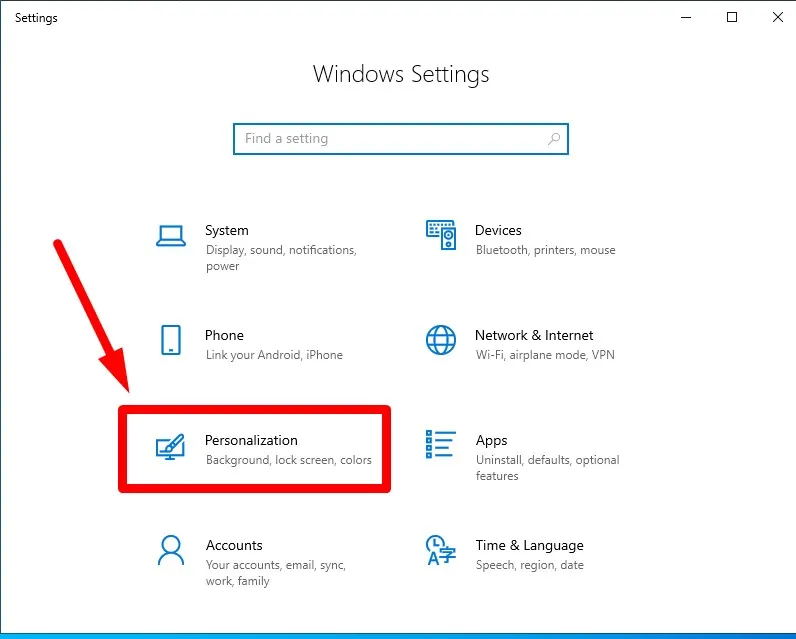 Cài đặt Mạng và Internet trên Windows 10
Cài đặt Mạng và Internet trên Windows 10
Sử Dụng Command Prompt Và PowerShell Để Quản Lý Kết Nối
Command Prompt (CMD) và PowerShell là hai công cụ dòng lệnh mạnh mẽ của Windows, cung cấp khả năng kiểm soát sâu rộng đối với hệ thống. Mặc dù thường được sử dụng để khắc phục sự cố phức tạp hoặc thực thi các tác vụ tự động hóa, chúng cũng có thể được dùng để mở Network Connections và thực hiện các chẩn đoán mạng chuyên sâu.
Mở Network Connections Qua Command Prompt
Để mở Command Prompt với quyền quản trị viên, bạn có thể nhấn Windows + R, gõ cmd vào hộp thoại Run, sau đó nhấn tổ hợp phím Ctrl + Shift + Enter. Điều này sẽ mở ra cửa sổ Command Prompt nâng cao, cho phép bạn thực hiện các lệnh yêu cầu quyền quản trị. Trong cửa sổ CMD, chỉ cần nhập lệnh ncpa.cpl và nhấn Enter. Cửa sổ Network Connections sẽ xuất hiện. Phương pháp này lý tưởng cho những người dùng quen thuộc với môi trường dòng lệnh hoặc khi các giao diện đồ họa khác không hoạt động.
Mở Network Connections Qua PowerShell
Tương tự như Command Prompt, PowerShell cung cấp một môi trường dòng lệnh mạnh mẽ hơn với nhiều chức năng scripting. Để mở PowerShell với quyền quản trị, bạn cũng nhấn Windows + R, gõ powershell vào hộp thoại Run, rồi nhấn Ctrl + Shift + Enter. Sau khi cửa sổ PowerShell nâng cao mở ra, bạn chỉ cần nhập ncpa.cpl và nhấn Enter. Lệnh này sẽ ngay lập tức mở cửa sổ Network Connections.
Các Lệnh Netstat Hữu Ích Trong Chẩn Đoán Mạng
Một trong những ưu điểm vượt trội khi sử dụng Command Prompt hoặc PowerShell là khả năng sử dụng các lệnh chẩn đoán mạng như netstat. Lệnh netstat (network statistics) cung cấp thông tin chi tiết về các kết nối mạng hiện tại, cổng lắng nghe, bảng định tuyến và các số liệu thống kê giao thức. Việc hiểu và sử dụng các tùy chọn của lệnh này là chìa khóa để khắc phục sự cố mạng hiệu quả.
netstat -a: Lệnh này hiển thị tất cả các kết nối đang hoạt động (established), các cổng đang lắng nghe (listening ports), giao thức internet (TCP/UDP), địa chỉ IP cục bộ và từ xa, số cổng và trạng thái kết nối. Nó giúp bạn xác định các ứng dụng đang sử dụng kết nối mạng và các phiên hoạt động. Ví dụ, nếu bạn thấy một kết nối đến một địa chỉ IP lạ ở trạng thái “ESTABLISHED”, đó có thể là dấu hiệu của phần mềm độc hại.netstat -b: Lệnh này tương tự-anhưng có thêm thông tin về tệp thực thi (executable) tạo ra mỗi kết nối hoặc cổng lắng nghe. Để sử dụng lệnh này, bạn cần chạy Command Prompt/PowerShell với quyền quản trị. Đây là công cụ đắc lực để phát hiện các chương trình độc hại hoặc không mong muốn đang truy cập mạng, vì nó cho phép bạn nhìn thấy process ID (PID) và tên của ứng dụng gây ra kết nối.netstat -e: Lệnh này hiển thị các số liệu thống kê của giao diện mạng Ethernet, bao gồm số lượng gói tin đã gửi và nhận, số lỗi truyền tải và số lượng gói tin bị loại bỏ. Các số liệu này hữu ích để đánh giá hiệu suất của card mạng và phát hiện các vấn đề về phần cứng hoặc driver. Nếu số lượng lỗi tăng lên đáng kể, có thể có vấn đề với cáp mạng hoặc card mạng.netstat -n: Lệnh này hiển thị địa chỉ IP và số cổng ở dạng số, thay vì cố gắng phân giải chúng thành tên miền hoặc tên dịch vụ. Điều này giúp tăng tốc độ hiển thị và hữu ích khi bạn muốn xem các địa chỉ IP thực tế mà không cần phân giải DNS, giúp chẩn đoán các vấn đề về phân giải tên miền.netstat -q: Lệnh này hiển thị các kết nối, các cổng lắng nghe và các cổng TCP không bị ràng buộc. Đây là một lệnh hữu ích để có cái nhìn tổng quan nhanh chóng về các hoạt động mạng mà không bị quá nhiều chi tiết làm nhiễu.netstat -y: Lệnh này hiển thị kết nối TCP cho các kết nối hiện tại. Tùy chọn này có thể ít được sử dụng hơn trong chẩn đoán thông thường nhưng vẫn cung cấp thông tin chi tiết về các phiên TCP.
Việc kết hợp ncpa.cpl với các lệnh netstat trong môi trường dòng lệnh mang lại sức mạnh đáng kể cho việc quản lý và chẩn đoán kết nối mạng máy tính. Nó giúp người dùng có cái nhìn sâu sắc hơn vào hoạt động mạng, từ đó đưa ra các giải pháp khắc phục sự cố mạng chính xác và kịp thời.
Truy Cập Qua Control Panel Truyền Thống
Control Panel là một trung tâm điều khiển quen thuộc của Windows, nơi tập trung hầu hết các cài đặt hệ thống quan trọng. Mặc dù ứng dụng Settings đã thay thế một phần Control Panel trong các phiên bản Windows mới, nhưng Control Panel vẫn giữ vai trò quan trọng và cung cấp quyền truy cập vào nhiều công cụ mà Settings chưa có.
Để truy cập Network Connections thông qua Control Panel, bạn có thể bắt đầu bằng cách gõ Control Panel vào thanh tìm kiếm của Windows và chọn kết quả phù hợp. Khi cửa sổ Control Panel mở ra, bạn cần đảm bảo rằng chế độ xem đang được đặt thành Small icons (biểu tượng nhỏ) hoặc Large icons (biểu tượng lớn) thay vì Category (danh mục). Điều này giúp bạn dễ dàng tìm thấy mục Network and Sharing Center (Trung tâm Mạng và Chia sẻ). Nhấp vào Network and Sharing Center, sau đó ở cột bên trái của cửa sổ mới, bạn sẽ thấy tùy chọn Change adapter settings (Thay đổi cài đặt bộ điều hợp). Nhấp vào đó sẽ mở ra cửa sổ Network Connections, nơi bạn có thể quản lý kết nối mạng của mình. Phương pháp này đáng tin cậy và quen thuộc với nhiều thế hệ người dùng Windows.
Mở Network Connections Từ Task Manager
Task Manager (Trình quản lý Tác vụ) là một công cụ đa năng, không chỉ giúp bạn giám sát hiệu suất hệ thống và quản lý các tiến trình đang chạy mà còn cung cấp một lối tắt để mở các ứng dụng và công cụ hệ thống khác, bao gồm Network Connections. Đây là một phương pháp hữu ích khi bạn cần truy cập Network Connections một cách nhanh chóng, đặc biệt khi các phương pháp khác gặp trở ngại.
Để mở Task Manager, bạn có thể nhấn tổ hợp phím Ctrl + Shift + Esc. Khi cửa sổ Task Manager xuất hiện, hãy nhấp vào File (Tệp) ở góc trên cùng bên trái của cửa sổ. Từ menu thả xuống, chọn Run new task (Chạy tác vụ mới). Một hộp thoại nhỏ sẽ xuất hiện, yêu cầu bạn nhập tên tác vụ. Tại đây, bạn sẽ gõ ncpa.cpl vào ô trống và nhấp OK. Thao tác này sẽ mở trực tiếp cửa sổ Network Connections, cho phép bạn truy cập vào các tùy chọn cấu hình và kiểm soát các adapter mạng của mình.
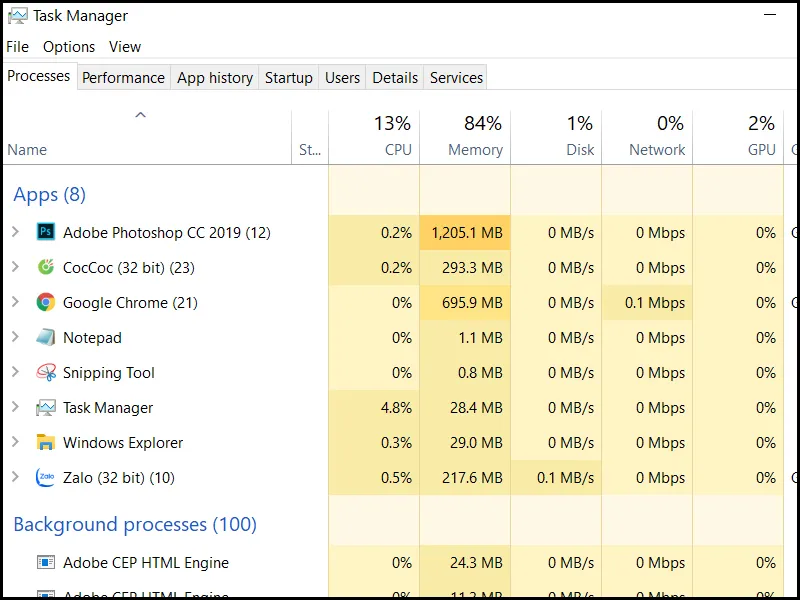 Cửa sổ Task Manager trên Windows, hiển thị menu để chạy tác vụ mới
Cửa sổ Task Manager trên Windows, hiển thị menu để chạy tác vụ mới
Các Chức Năng Chính Trong Network Connections
Khi bạn đã thành công trong cách mở mạng máy tính và truy cập vào công cụ Network Connections, bạn sẽ khám phá một loạt các tùy chọn quan trọng để quản lý kết nối mạng và cấu hình mạng máy tính. Đây là trung tâm điều khiển cho tất cả các bộ điều hợp mạng (adapter) vật lý và ảo trên hệ thống của bạn.
Tại đây, bạn có thể:
- Kích hoạt/Vô hiệu hóa bộ điều hợp: Bạn có thể dễ dàng bật hoặc tắt các card mạng Ethernet hoặc Wi-Fi. Việc vô hiệu hóa một bộ điều hợp khi không sử dụng có thể giúp tiết kiệm năng lượng và tăng cường bảo mật.
- Thay đổi cài đặt adapter: Nhấp chuột phải vào một adapter và chọn
Properties(Thuộc tính) để truy cập các cài đặt chi tiết. Trong cửa sổ thuộc tính, bạn có thể cấu hình địa chỉ IP tĩnh hoặc động (DHCP), thiết lập máy chủ DNS ưu tiên, cấu hình WINS, và điều chỉnh các giao thức mạng như IPv4 và IPv6. Đây là nơi bạn thực hiện các tùy chỉnh adapter mạng sâu rộng. - Chẩn đoán kết nối: Windows cung cấp công cụ chẩn đoán tích hợp sẵn. Khi gặp sự cố, bạn có thể nhấp chuột phải vào bộ điều hợp và chọn
Diagnose(Chẩn đoán) để hệ thống tự động tìm và khắc phục các vấn đề phổ biến. - Kiểm tra trạng thái kết nối: Chọn
Status(Trạng thái) từ menu chuột phải để xem thông tin chi tiết về kết nối, bao gồm tốc độ, tình trạng kết nối, số lượng gói tin đã gửi và nhận, và thời gian hoạt động. - Tạo cầu nối mạng (Bridge Connections): Đối với những người dùng nâng cao, tính năng này cho phép kết nối hai hoặc nhiều card mạng để tạo thành một “cầu nối” duy nhất, chia sẻ kết nối internet giữa các thiết bị khác.
Việc nắm vững các chức năng này là rất cần thiết để duy trì một kết nối mạng ổn định và an toàn. Dù bạn chỉ muốn xem trạng thái hay cần thực hiện các cấu hình mạng máy tính phức tạp, Network Connections đều là công cụ cốt lõi.
Lựa Chọn Phương Pháp Phù Hợp Để Mở Mạng Máy Tính
Như đã thấy, có rất nhiều cách mở mạng máy tính thông qua công cụ Network Connections, mỗi phương pháp đều có những ưu điểm riêng và phù hợp với từng tình huống cụ thể hoặc cấp độ kỹ năng của người dùng. Việc lựa chọn phương pháp tốt nhất tùy thuộc vào sự quen thuộc của bạn với hệ điều hành và tính chất của vấn đề bạn đang cố gắng giải quyết.
Đối với người dùng mới hoặc những ai thích giao diện đồ họa, việc truy cập thông qua Biểu tượng Wi-Fi/Cài đặt Hệ thống là lựa chọn trực quan và dễ dàng nhất. Nó dẫn dắt bạn qua các bước rõ ràng và cung cấp cái nhìn tổng quan về kết nối mạng máy tính. Nếu bạn cần một giải pháp nhanh chóng và không muốn điều hướng qua nhiều menu, sử dụng Thanh Tìm Kiếm hoặc Hộp thoại Run với lệnh ncpa.cpl là cực kỳ hiệu quả. Những phương pháp này đặc biệt tiện lợi khi bạn đã nhớ câu lệnh hoặc các từ khóa tìm kiếm chính xác.
Đối với người dùng nâng cao, hoặc những chuyên gia IT, Menu Quick Access (Windows + X) và các công cụ dòng lệnh như Command Prompt/PowerShell không chỉ giúp truy cập Network Connections mà còn mở ra cánh cửa đến các công cụ chẩn đoán sâu hơn như lệnh netstat. Các lệnh này cung cấp thông tin chi tiết về hoạt động mạng, giúp họ khắc phục sự cố mạng từ gốc rễ. Cuối cùng, Control Panel vẫn là một lựa chọn vững chắc, mang đến một giao diện quen thuộc và đáng tin cậy cho việc quản lý kết nối mạng toàn diện.
Việc nắm vững ít nhất hai hoặc ba phương pháp khác nhau sẽ giúp bạn linh hoạt hơn trong mọi tình huống, đảm bảo rằng bạn luôn có thể truy cập các cài đặt mạng cần thiết để duy trì hoạt động trực tuyến thông suốt.
Việc nắm vững các cách mở mạng máy tính để truy cập công cụ Network Connections là một kỹ năng cơ bản nhưng vô cùng quan trọng đối với bất kỳ người dùng máy tính nào. Dù là để khắc phục sự cố mạng đột ngột, cấu hình mạng máy tính cho các mục đích sử dụng cụ thể, hay đơn giản là kiểm tra trạng thái kết nối mạng máy tính, các phương pháp từ hộp thoại Run đến Control Panel đều mang lại sự linh hoạt và hiệu quả. Mỗi cách tiếp cận có ưu điểm riêng, cho phép bạn lựa chọn giải pháp phù hợp nhất với tình huống và mức độ thành thạo công nghệ của mình.
Ngày Cập Nhật Mới Nhất: Tháng 10 19, 2025 by Cơ khí Quốc Cường

Chuyên gia cơ khí chính xác tại Cơ khí Quốc Cường – là một trong những công ty hàng đầu Việt Nam chuyên sâu về sản xuất, gia công cơ khí.
